如何关闭windows7默认开启的445端口
发布时间:2019-01-11 17:59:47 浏览数: 小编:xiaoling
在windows7中有很多端口是默认开启的,但是这些默认开启的端口可能会给我们造成麻烦,比如说445端口会被电脑病毒攻击,想要避免这个麻烦我们就要将445端口关闭,windows7用户就要问了要怎么将445端口关闭呢?下面使用windows7用户还没将445端口关闭的可以按照小编分享的方法来进行关闭。
455端口关闭教程:
1、首先我们来看看当前系统都开放了那些端口,使用快捷键Win+R调出运行窗口,输入cmd进入到命令程序窗口,接下来输入命令“netstat -na”接口看到此时445端口已经处于开启状态,如图: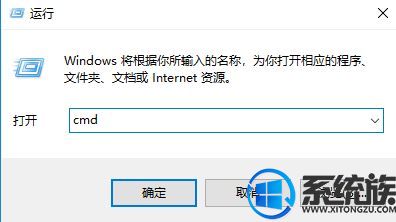
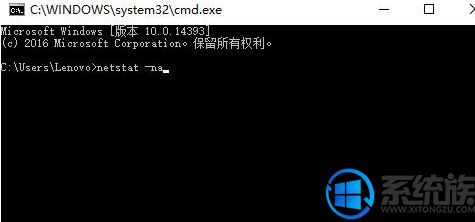 2、接着以管理员的身份打开运行命令程序窗口,在CMD窗口输入以下命令:
2、接着以管理员的身份打开运行命令程序窗口,在CMD窗口输入以下命令:
netsh advfirewall set allprofile state on
netsh advfirewall firewall add rule name=deny445 dir=in action=block protocol=TCP localport=445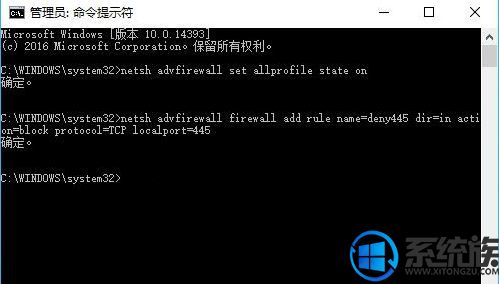 命令运行完成后出现“确定”的提示说明命令操作完成,此时我们就成功的将455端口给关闭掉了!
命令运行完成后出现“确定”的提示说明命令操作完成,此时我们就成功的将455端口给关闭掉了!
以上便是如何关闭windows7默认开启的445端口的操作教程,需要的windows7用户参考小编的操作步骤来进行关闭445端口吧,希望上述分享的内容对各位有所帮助。
455端口关闭教程:
1、首先我们来看看当前系统都开放了那些端口,使用快捷键Win+R调出运行窗口,输入cmd进入到命令程序窗口,接下来输入命令“netstat -na”接口看到此时445端口已经处于开启状态,如图:
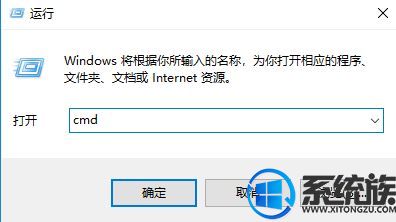
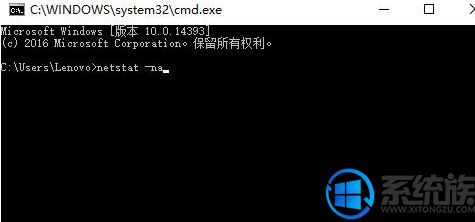
netsh advfirewall set allprofile state on
netsh advfirewall firewall add rule name=deny445 dir=in action=block protocol=TCP localport=445
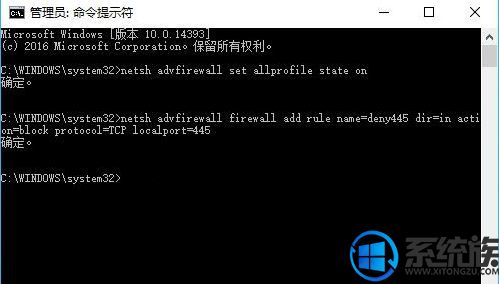
以上便是如何关闭windows7默认开启的445端口的操作教程,需要的windows7用户参考小编的操作步骤来进行关闭445端口吧,希望上述分享的内容对各位有所帮助。


















